mPOS Vorgänge abrechnen
 Hypersoft Clou Mobile Training
Hypersoft Clou Mobile Training
Einen Überblick zu Zahlungen in der Hypersoft Suite erhalten Sie in den Kassenthemen unter Zahlungen.
Am mPOS können Vorgänge abgerechnet werden. Zur Abrechnung gelangt man mit den Knöpfen Rechnung oder Fertig (aus dem Splitten heraus).
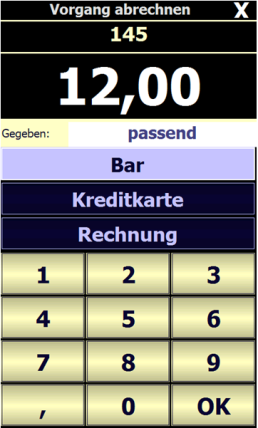
Hier kann optional noch der gegebene Betrag eingegeben bevor man eine der drei angebotenen Zahlungsarten auswählt und mit OK bestätigt. Mit OK wird der Vorgang abgerechnet und abgeschlossen.
Weiterführende Themen: Formulare und Belegung der Abrechnungstasten
Einfache Darstellung...
Mit der Geste nach links auf den Knöpfen Bar, Kreditkarte, Rechnung werden die Tasten größer dargestellt.
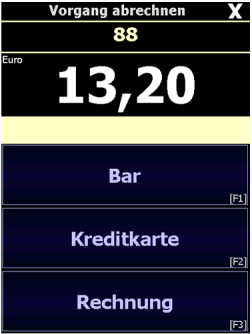
Anhand der Vorgabe in den Formulareinstellungen kann die Adresse eines Kunden auf die Rechnung gedruckt werden. Beim Abschluss des Vorgangs wird sodann die Eingabe angeboten.
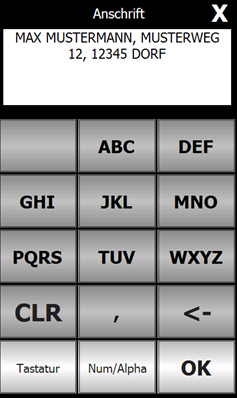
Mit einem Komma kann auf dem Ausdruck eine neue Zeile begonnen werden.
Die Eingabe erfolgt wie beim Schreiben einer SMS - drückt man allerdings auf das weiße Feld, kann man bei gleichen Tasten sofort weiterschreiben. Ansonsten wartet man einen Moment.
Weiterführende Themen: Anschrift ab
Durch langes Drücken auf Rechnung kann ein Zwischenbeleg gedruckt werden sofern dieser in den CLOU Mobile Einstellungen Formular für Zwischenbelege hinterlegt wurde.
Weiterführende Themen: Hypersoft mPOS einstellen
Das Kartenmanagement und die Cashless Options wird vom mPOS begrenzt unterstützt.
Zur Prepaidzahlung muss der Vorgang mit der Prepaidkarte geöffnet worden sein.
Sehen Sie im Bereich Zahlungen das Thema Prepaid Zahlungen.
Die Kundenanzahl kann jederzeit über das Menü Funktionen eingegeben werden. Um sicher zu stellen, dass eine Kundenanzahl eingegeben wurde kann darüber hinaus bei der Einrichtung die Option aktiviert werden Kundenanzahl bei Vorgangsabschluss prüfen.

Weiterführende Themen: Kundenanzahl für bessere Auswertungen
Wird im Rechnungsdialog eine "Gegeben-Summe" niedriger als die Vorgangssumme eingegeben und ist die Taste so eingerichtet, dass die Zahlungsarten nachfolgend abgefragt werden, so wird diese "Teilzahlung" bei Zahlungsarten BAR oder Kreditkarte (Kartenzahlung Anbindung) akzeptiert. Die verbliebene Restsumme kann einer weiteren Zahlungsart zugewiesen werden.
Bei Zahlung Auf Zimmer (Hotelanbindung) oder Auf Kundenkonto erfolgt eine Meldung, dass eine "Teilzahlung" nicht möglich ist.
Nachträgliches Trinkgeld buchen
Durch langes Drücken auf Vorgangs-Liste erscheint eine Auswahl von Befehlen aus der Sie Trinkgeld auswählen:

Wählen Sie den betreffenden Vorgang aus. Wird ein Vorgang gewählt, erfolgt die Eingabe der Summe.
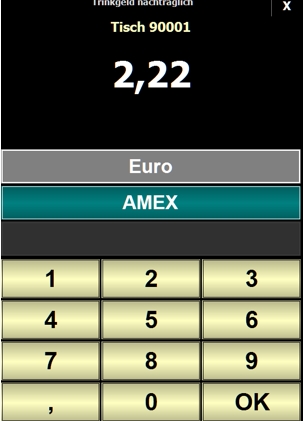
Es wird immer die Hauptwährung und die zuletzt verwendete Kreditkarte als Zahlungsart vorgeschlagen. Somit kann schnell entscheiden werden, ob das Trinkgeld mit der zuletzt verwendeten Karte oder bar bezahlt wird.
Sehen Sie in diesem Zusammenhang die erweiterten Funktionen Nachträglich Trinkgeld eingeben oder die Zahlungsart ändern... mit NoCOO.
Fremdwährungen werden am CLOU Mobile angezeigt. Drückt man auf die Rechnungssumme wird jeweils die nächste Währung angezeigt. Das Rückgeld wird gerundet angezeigt. Die Rundungen erfolgen anhand der Einstellungen.

Über die Funktion Tisch-Info ( über das Menü ) werden die Währungen auch angezeigt.

Gutscheine und Fremdgutscheine
Wenn im Hypersoft System Fremdgutscheine eingerichtet sind, werden im Funktionen Menü ( aus einem Vorgang aufgerufen) am Ende die aktivierten Fremdgutscheine angezeigt.
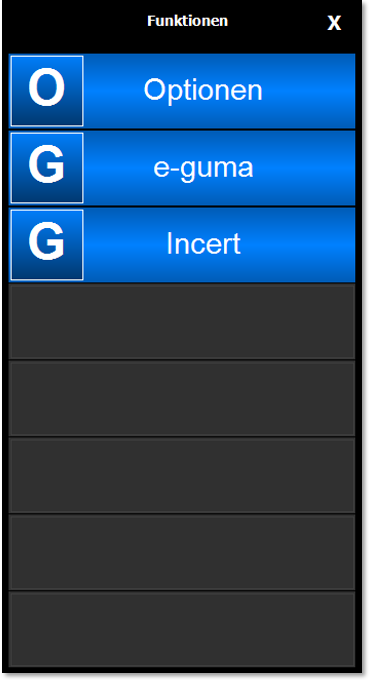
Wählt man einen Eintrag aus, wird der nächste gescannte Gutschein als der gewählte Gutscheintyp behandelt. Nach erfolgreichem Scan oder verlassen des Vorgangs wird wieder auf "normale Gutscheine" umgestellt (Gutschein Management oder Web-Gutscheine). Wird ein Gutschein gescannt, der nicht zur Auswahl passt, hat dies keinerlei Auswirkung.
Weiterführende Themen: 3rd Party Gutschein Integrationen
Warnung beim Verlassen des Betragsfensters
Bei bargeldlosen Zahlungen mit angebundenen Zahlungsterminals wird das Betragsfenster berücksichtigt. Sehen Sie hierzu Best Practice: Kleine Beträge bargeldlos akzeptieren – ohne Konflikte, ohne Kompromisse.
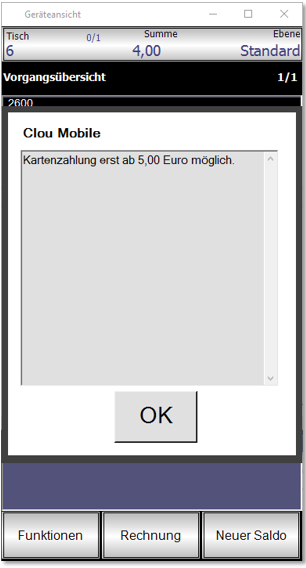
Trinkgeld nachträglich und Zahlungsart ändern
Je nach Bedienerberechtigung werden in der Taste Vorgangsliste folgende Texte eingeblendet:
Trinkgeld nachträglich, Zahlungsart ändern, oder eine Kombination aus Beidem: Trinkgeld / Zahlungsart.

Durch die Geste Halten auf der Taste erscheint die folgende Auswahl:

Je nach Auswahl kommt der Dialog mit den letzten Vorgängen des Bedieners

Nach Auswahl eines Vorgangs wird dann in den Rechnungsdialog gewechselt.
Sie können hier nur Barzahlungen und Online Order Zahlungen anpassen. Sie können zum Beispiel keine unbaren Zahlungen, Zimmerzahlungen oder andere Zahlungstypen ändern.
Zurück zum übergeordneten Thema: Hypersoft mPOS in der Praxis